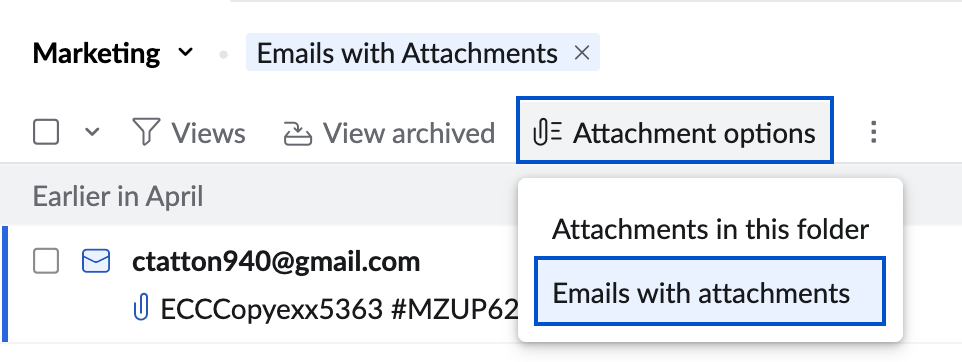Folder di Zoho Mail
Zoho Mail menyediakan opsi untuk membuat banyak folder di berbagai tingkatan untuk mengelola dan mengatur email dengan lebih baik. Anda dapat mengombinasikan 'Filters' dengan folder, untuk secara otomatis mengklasifikasikan email Anda berdasarkan Kontak, Proyek, Kategori, dan seterusnya. Selain folder kustom yang Anda buat, Zoho Mail menyediakan beberapa folder secara default, yang mencakup folder Sistem default dan folder Khusus.
Anda dapat mengeklik kanan folder, untuk melihat opsi kontekstual untuk folder tersebut. Untuk folder kustom, Anda dapat memperluas/menciutkan pohon folder menggunakan segitiga kecil di sebelah kiri nama folder.
Folder Sistem
Folder default di kotak surat Zoho tercantum di bawah ini:
- Inbox (Kotak Masuk) - email yang masuk dikirim ke folder ini secara default. Lihat Filter untuk membuat ketentuan khusus, untuk memindahkan email secara otomatis ke folder yang berbeda.
- Draft (Draf) - Email yang Anda drafkan, tetapi tidak segera dikirim disimpan dalam folder ini.
- Sent (Terkirim) - email yang Anda kirim secara otomatis disimpan dalam folder ini. Lebih lanjut, status pengiriman untuk setiap email yang dikirim juga dapat dilihat di sini.
- Spam - email yang masuk diproses secara otomatis untuk Spam dan email yang terdeteksi sebagai Spam dipindahkan ke folder ini. Saat email Spam dihapus, mereka tidak akan dipindahkan ke folder Trash, tetapi akan dihapus secara permanen.
- Trash (Sampah) - Email yang dihapus dari Inbox (Kotak Masuk)/Sent (Terkirim) atau folder khusus lainnya dipindahkan ke Trash (Sampah). Email dalam Trash (Sampah) dihapus secara berkala (kira-kira 30 hari sekali).
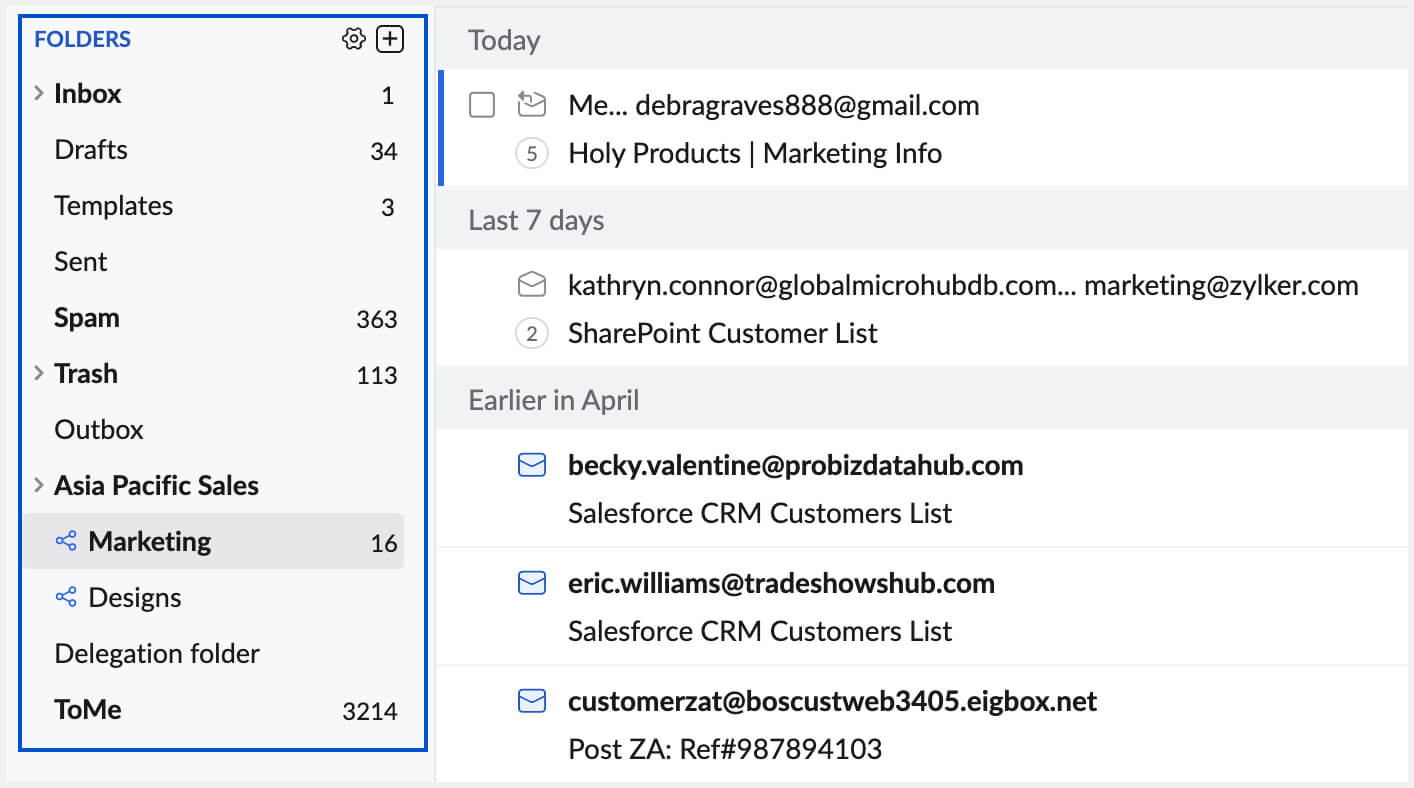
Folder Khusus
Terlepas dari folder Standar yang disediakan di atas, Zoho Mail menyediakan folder khusus, tercantum di bawah ini:
- Templates - Pengguna dapat membuat dan menyimpan konten email yang sering mereka gunakan sebagai Templat. Template disimpan dan terdaftar di folder Templat untuk akses mudah.
- Outbox (Kotak Keluar) - Zoho Mail menyediakan opsi untuk menjadwalkan email atau menunda email untuk periode singkat sebelum dikirim. Email yang dijadwalkan untuk dikirim nanti disimpan di folder Outbox.
Catatan: Folder sistem dan folder khusus tidak dapat dihapus atau diganti namanya.
Penyortiran Folder
Secara default, folder diurutkan dalam urutan abjad. Anda dapat mengatur urutan folder yang diinginkan dari Settings. Dalam menu Settings, buka Settings >> Mail View Options >> Sort Folder.
Opsi Tampilan Folder
Melihat email yang belum dibaca
Anda dapat memilih tampilan 'Unread' untuk melihat hanya email yang belum dibaca dalam folder tertentu. Ini membantu saat Anda menandai beberapa email lama sebagai 'Unread' untuk dibaca nanti atau saat Anda tidak sempat membaca email baru ketika diterima. Opsi ini juga berguna ketika Anda membaca email dengan sekilas dari ponsel atau email client lainnya dan menandainya sebagai 'Unread' untuk kemudian dibaca dan ditindaklanjuti di waktu luang.
Di folder, klik ikonViews (Tampilan), dan pilihUnread (Belum Dibaca).
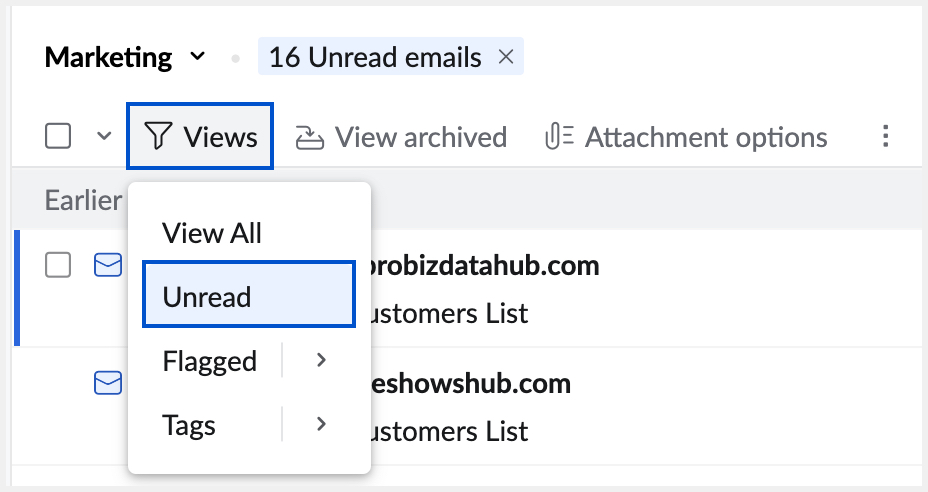
Lihat email dengan Tag
Anda dapat mengaitkan Tag yang berbeda untuk email dalam folder tertentu. Email bisa memiliki beberapa tag terkait untuk menunjukkan status, referensi, atau kategori lain yang mungkin Anda miliki.
Melihat email dengan setidaknya satu Tag - Klik ikon View >> Pilih Tags.
Melihat email dengan Tag tertentu - Klik ikon View >> Pilih Tags >> Pilih Tag tertentu dari daftar.
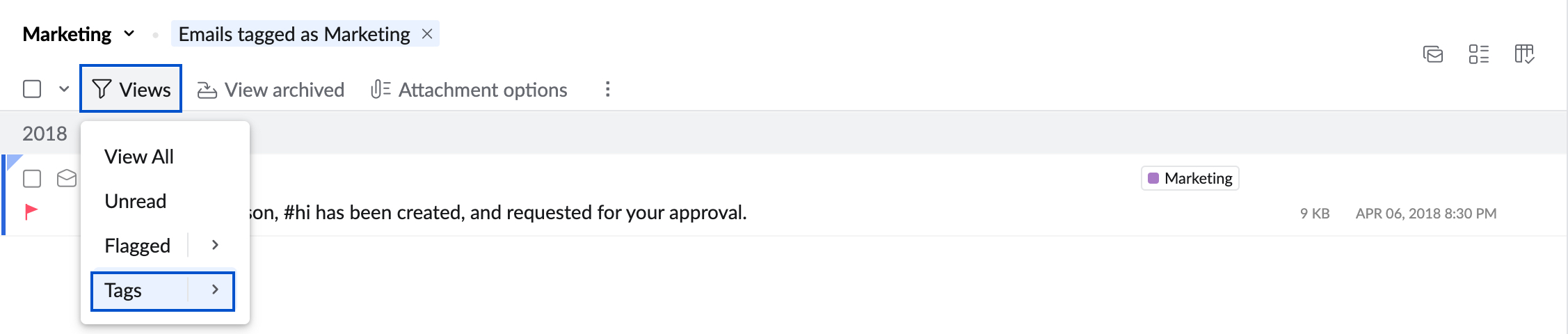
Melihat Email Berbendera
Anda hanya dapat melihat email berbendera menggunakan opsi yang Dibenderai di bawah ikon Views (Tampilan). Anda juga dapat melihat email dengan bendera tertentu di folder tersebut.
Melihat email dengan Bendera - Klik ikon View >> Pilih Flagged.
Melihat email dengan Bendera tertentu - Klik ikon View >> Pilih Flagged >> Pilih Flag tertentu (Info/Important/Followup)
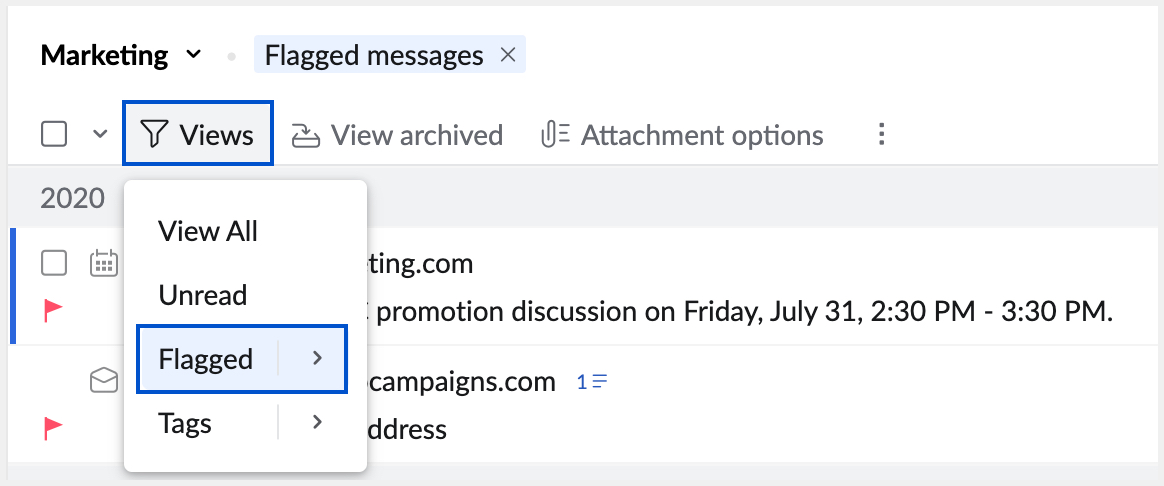
Melihat Email yang diarsip
Zoho Mail menyimpan email yang diarsip di folder yang sama dan menghapus email dari daftar default. Untuk melihat email yang diarsip, dalam folder tertentu, klik ikon Views (Tampilan) dan pilih 'Archived (Diarsip)' dari daftar. Ini hanya menampilkan email yang diarsip di folder itu.
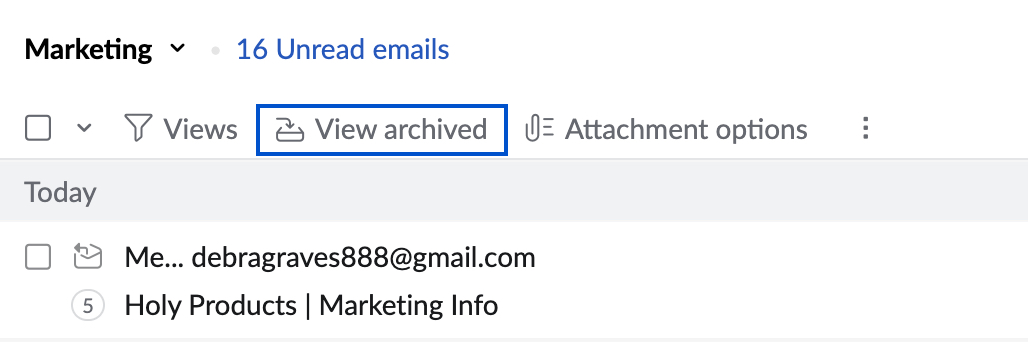
Opsi Lampiran Folder
Menavigasi dan menemukan email tertentu yang memiliki lampiran tertentu adalah tugas yang sulit, bahkan di folder tertentu. Anda dapat menggunakan opsi Lampiran Folder, untuk membuatnya lebih sederhana.
Daftar lampiran dalam folder
Anda dapat melihat dan menyaring semua lampiran sendirian menggunakan Penampil Lampiran yang spesifik untuk folder.
Di folder tertentu klik ikon Attachments (Lampiran) dan pilih Attachments in this folder (Lampiran di folder ini).
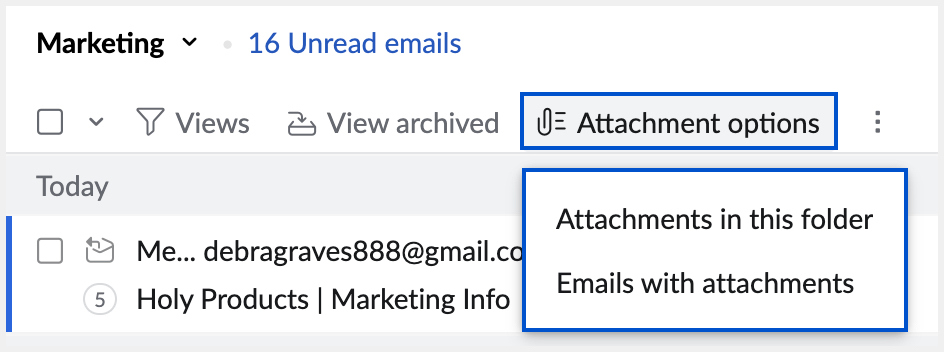
Ini mencantumkan lampiran dalam folder, dengan pratinjau kecil dan tindakan yang mirip dengan Attachment Viewer tersebut. Anda dapat dengan cepat menavigasi lampiran atau menggunakan tindakan cepat yang tersedia untuk Lampiran.
Daftar email dengan lampiran
Anda dapat dengan cepat memfilter dan hanya melihat email dengan lampiran di folder tertentu menggunakan opsi ini.
Di folder tertentu klik ikon Attachments (Lampiran) dan pilih Emails with attachments (Email dengan lampiran).